Digitaalisessa kauppaympäristössä on ratkaisevaa tarjota asiakkaillesi sujuva maksuprosessi. Yksi tapa saavuttaa tämä on luoda maisemasivu, joka on optimoitu maksujen vastaanottamista varten. Tässä oppaassa näytetään, miten voit luoda Mailchimpin avulla maisemasivun maksujen vastaanottamiseksi.
Tärkeimmät havainnot
- Mailchimpin avulla voit helposti luoda maisemasivuja maksujen hyväksymistä varten.
- Sinulla on käytettävissä erilaisia maksuvaihtoehtoja, kuten Stripe ja Square.
- Voit räätälöidä maisemasivusi yksilöllisesti vastaamaan toiveitasi sekä tarjota tuotetietoja.
Vaiheittainen opas
Vaihe 1: Maisemasivun luominen
Aloittaaksesi maisemasivun luomisen, kirjaudu Mailchimp-tilillesi ja klikkaa "Luo"-vaihtoehtoa.
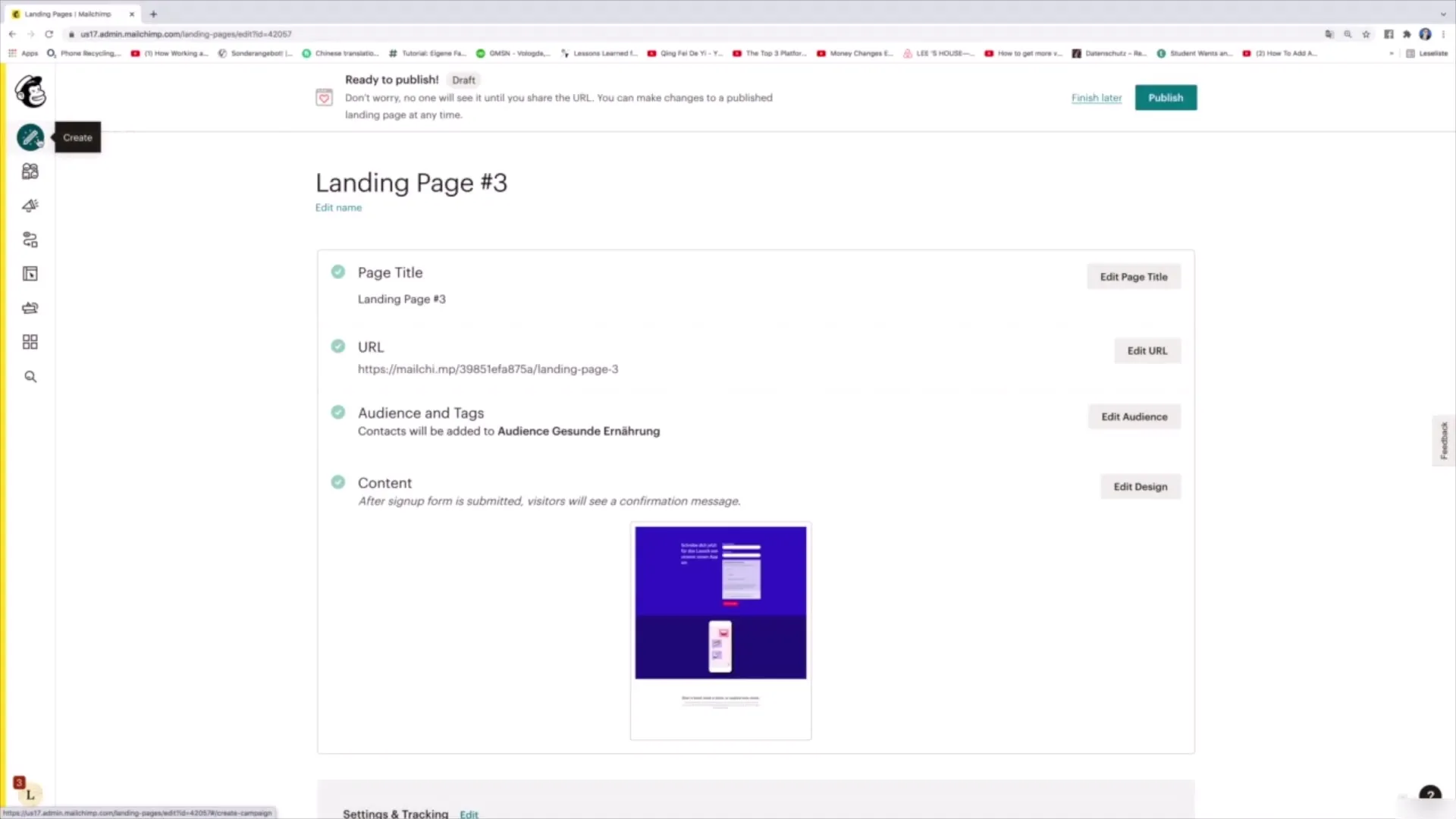
Kun olet klikannut "Maisemasivu", siirryt seuraavaan vaiheeseen. Tässä vaiheessa annat maisemasivullesi nimen. Tässä opetusohjeessa kutsun sitä "Maisemasivu numero 4".
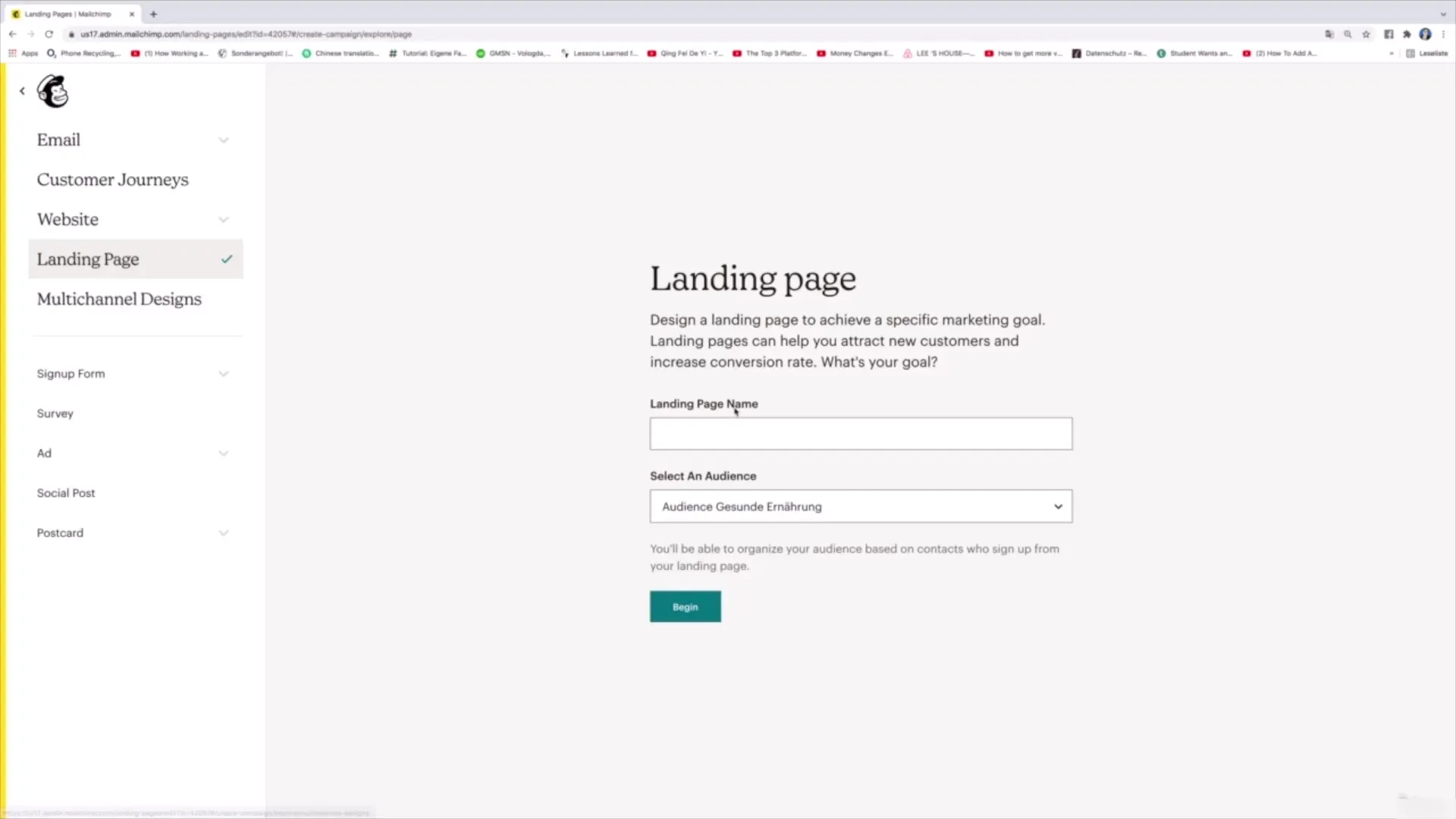
Valitse nyt kohdeyleisösi (Audience), tässä tapauksessa "terveellinen ruokavalio". Klikkaa sitten "Aloita" jatkaaksesi seuraavaan vaiheeseen.
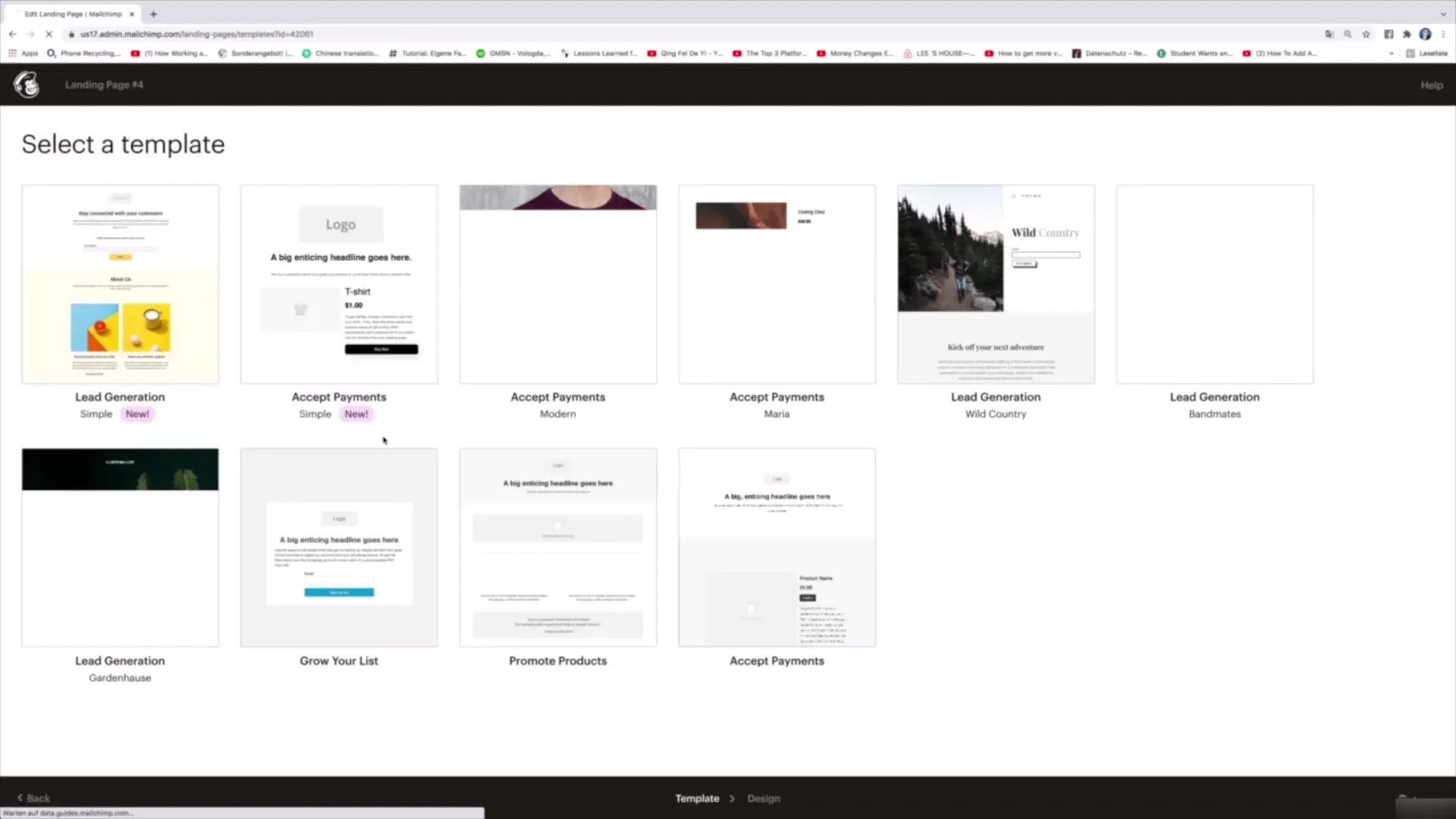
Vaihe 2: Mallin valitseminen
Olet nyt mallien valinnassa. Voit valita eri esimerkkien välillä. Tässä esimerkissä keskitymme malliin, joka mahdollistaa maksujen vastaanoton. Klikkaa haluamaasi malliin.
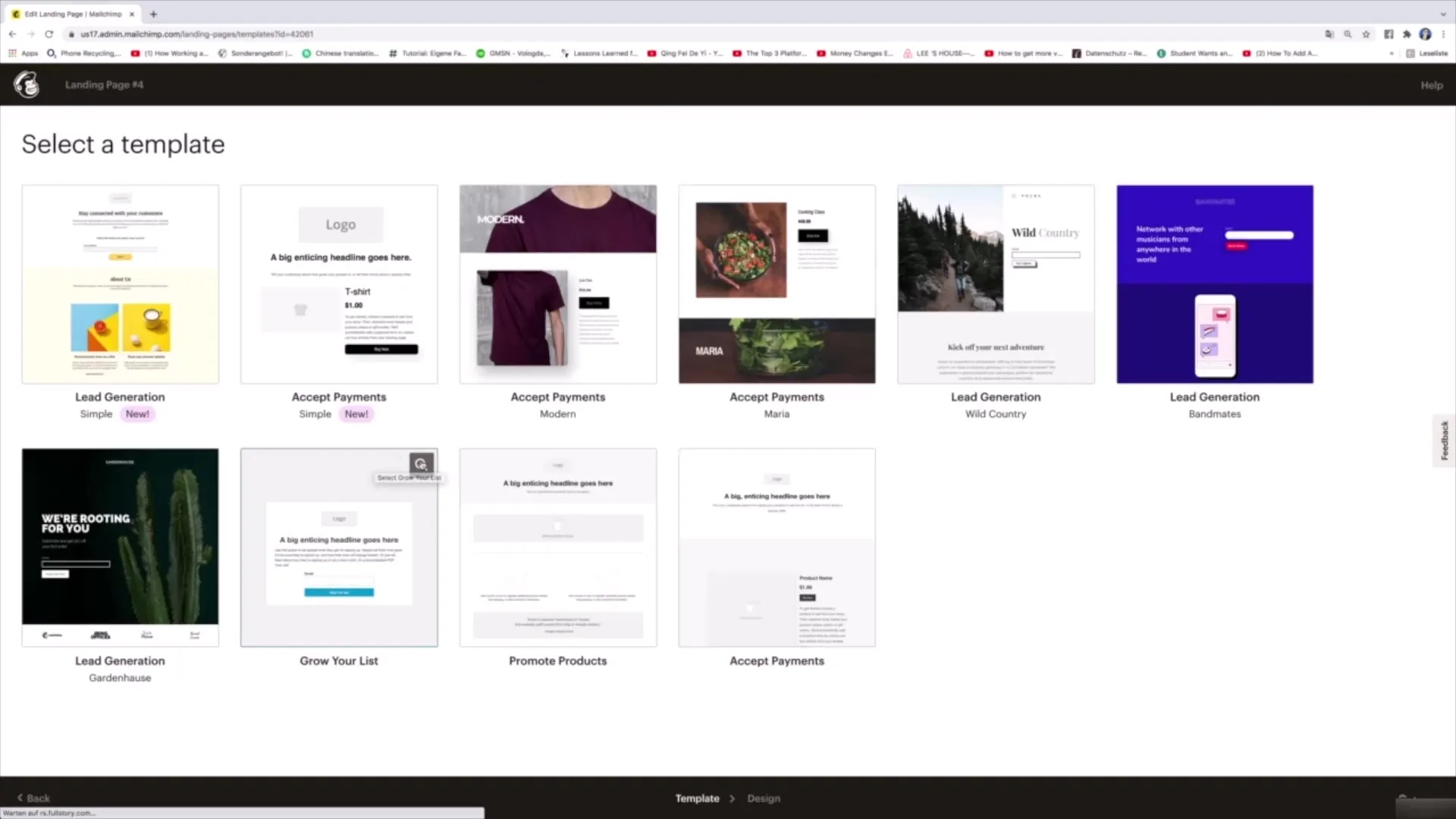
Vaihe 3: Maisemasivun muokkaus
Kun olet valinnut mallin, se näkyy näytölläsi. Nyt voit alkaa muokata maisemasivuasi.
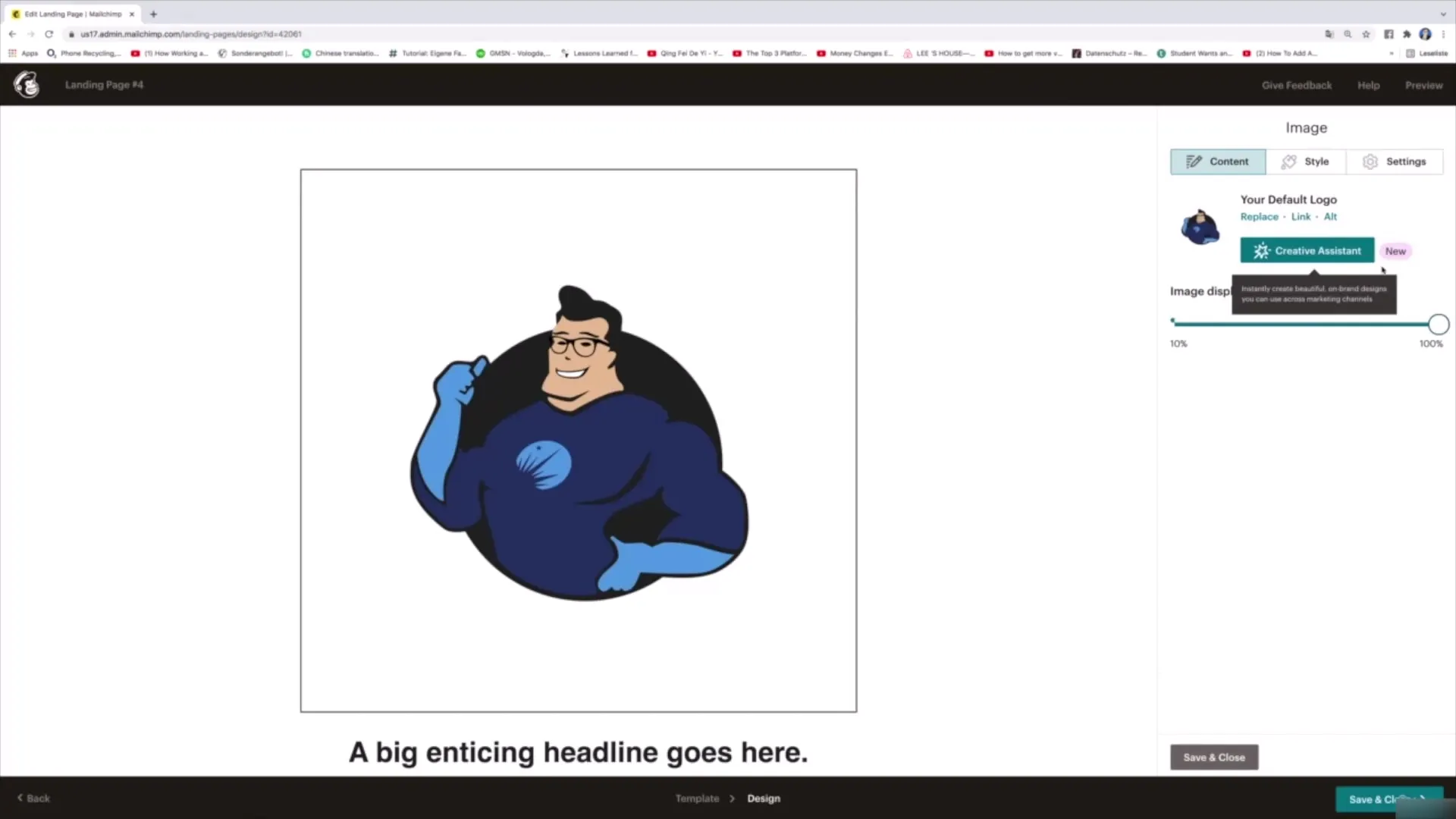
Aloita pienentämällä logoa tai poistamalla se kokonaan mieltymystesi mukaan. Klikkaamalla otsikkoaluetta voit muuttaa otsikkoa.
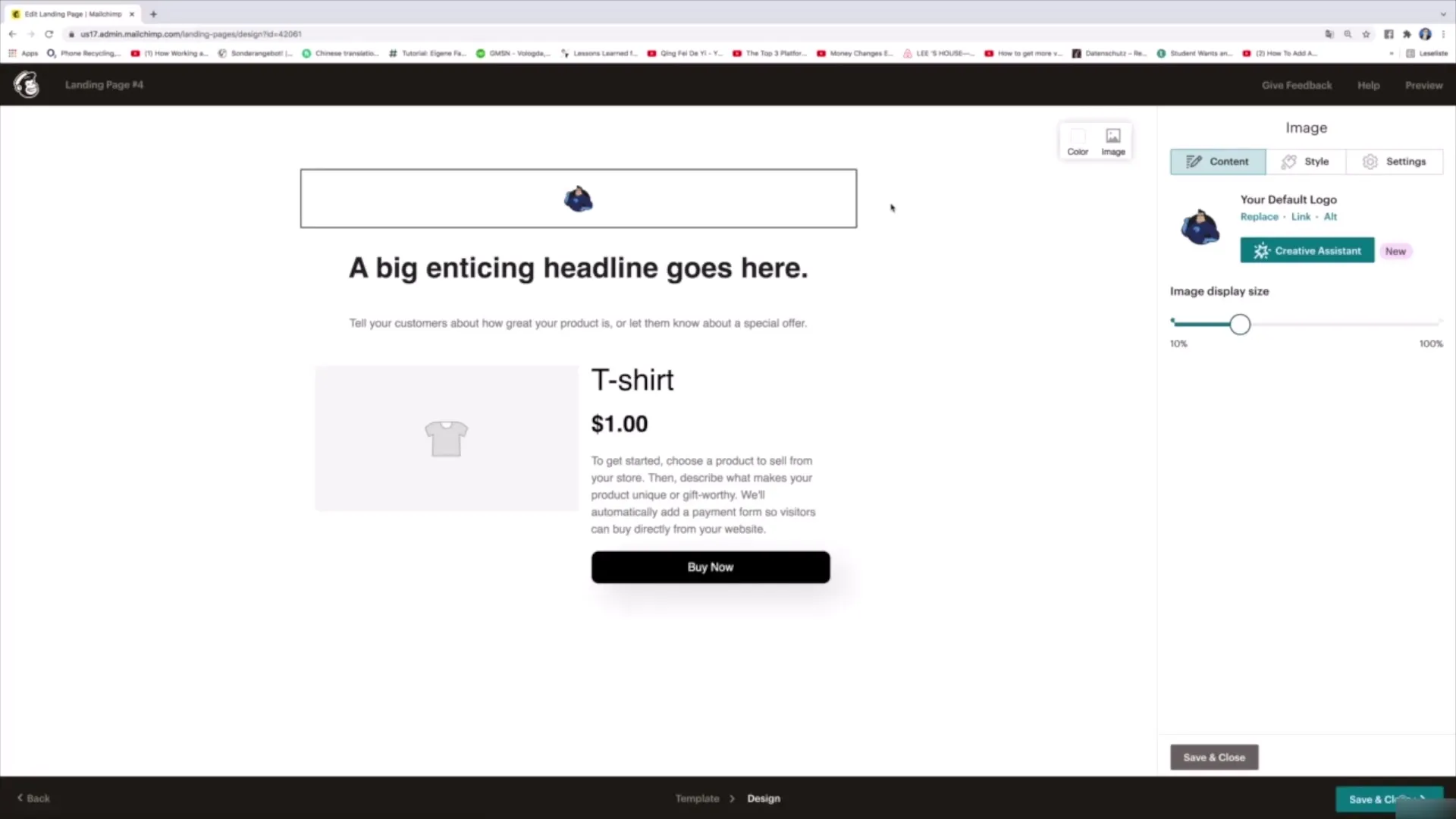
Voit muokata tekstiä yksinkertaisesti napsauttamalla sitä ja muokkaamalla sitä haluamallasi tavalla. Myös kuvia voidaan muokata toiveidesi mukaisesti.
Vaihe 4: Maksuvaihtoehtojen määrittäminen
Nyt on jännittävän osan aika: maksujen vastaanotto. Sinulla on kaksi päävaihtoehtoa: Square ja Stripe. Stripe on erityisen suosittu Yhdysvalloissa, kun taas Square on kansainvälisempi ja toimii pankkisovelluksena.
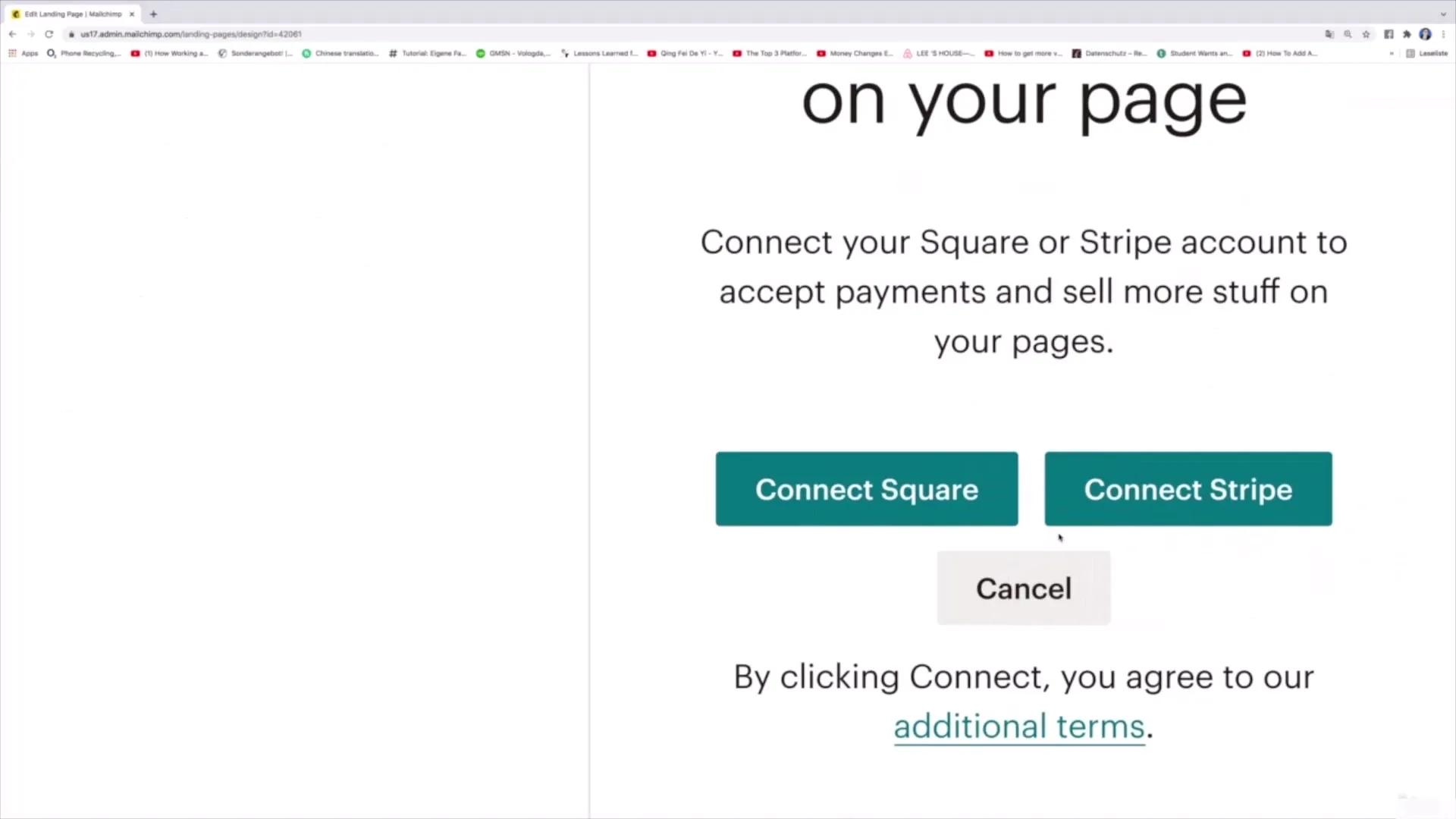
Kun klikkaat "Liitä", voit yhdistää itsesi Squareen luodaksesi tilin tai kirjautuaksesi sisään.
Kun yhteys on luotu, asiakkaasi voivat klikata "Osta nyt" ja siirtyä Squareen tai Stripeen, missä he voivat käsitellä maksua.
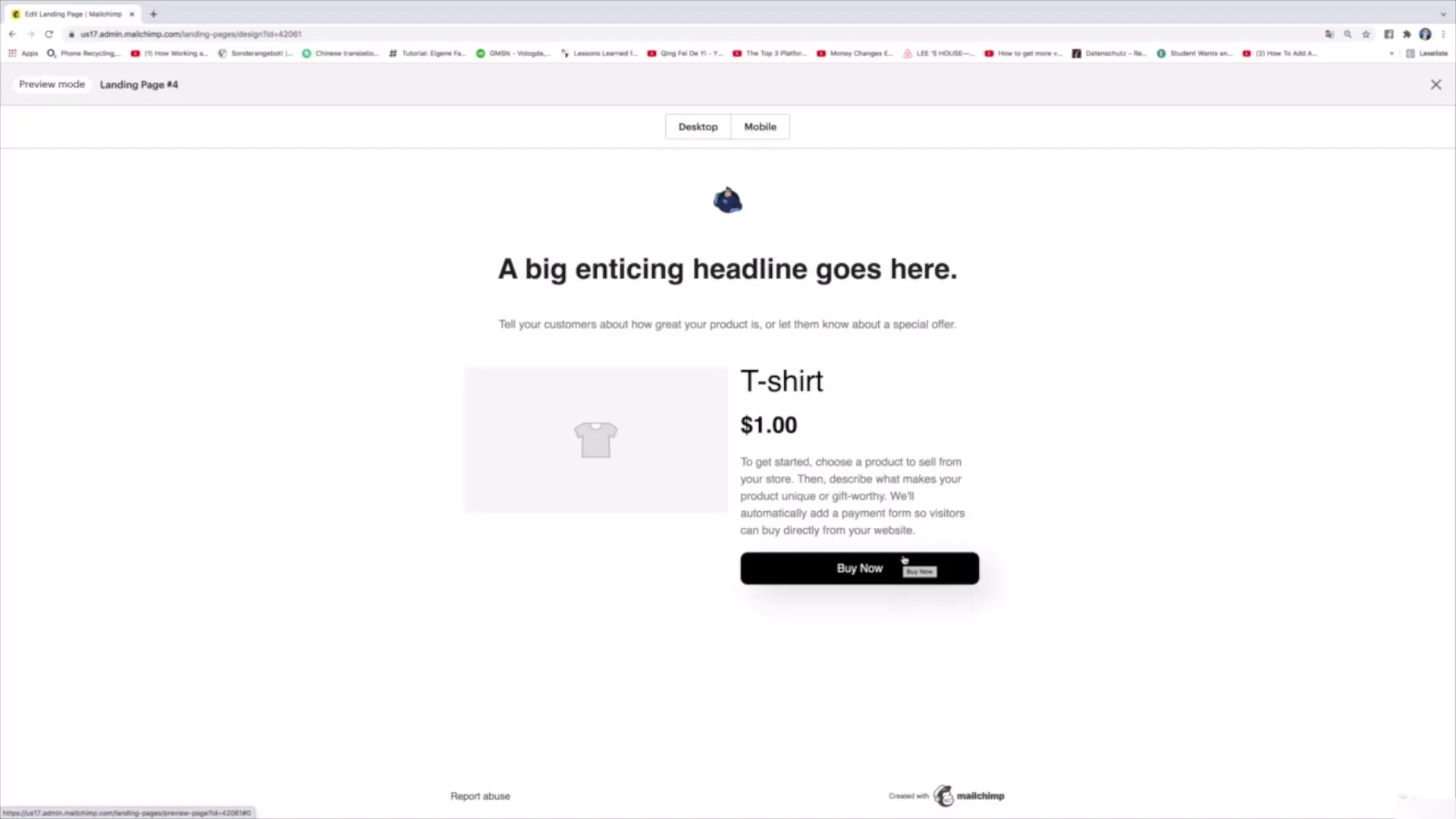
Vaihe 5: Tuotteiden lisääminen ja julkaiseminen
Jos haluat myydä tuotteen, voit nyt listata sen. Kuvaile, mistä on kyse, ja aseta hinta. Kaikki muut tekstit voit muokata oman maun mukaan.
Kun olet tyytyväinen maisemasivusi muokkaukseen, klikkaa "Tallenna ja sulje". Näin olet suorittanut ensimmäisen osan ja voit nyt julkaista maisemasivusi maksujen vastaanottamiseksi.
Vaihe 6: Lisää landing sivuja luodaan
On tärkeää huomata, että prosessi on samankaltainen jokaiselle yksittäiselle maisemasivulle. Jos haluat luoda uuden sivun, siirry kohtaan "Maisemasivu" ja anna sille uusi nimi, esimerkiksi "Maisemasivu numero 5".
Valitse uudelleen vastaava kohdeyleisö ja maksupohja. Tälle sivulle sinun täytyy jälleen kerran yhdistää itsesi Squareen tai Stripeen vastaanottaaksesi maksuja.
Tiivistelmä
Landing Pagesien luomisen avulla Mailchimpissä voit hyväksyä maksuja tehokkaasti Stri-pen tai Squaren kautta ja tarjota asiakkaillesi helpon ostokokemuksen. Mukautusmahdollisuudet ovat laajat, ja sinulla on mahdollisuus muokata tarjouksiasi yksilöllisesti.
Usein kysytyt kysymykset
Miten rekisteröidyn Mailchimp-tiliin?Voit rekisteröityä Mailchimpiin käymällä heidän verkkosivustollaan ja rekisteröitymällä tilille.
Mitä maksutapoja Mailchimp tarjoaa?Mailchimp tarjoaa tällä hetkellä maksutavat Stripe ja Square.
Voinko luoda useita Landing Pages -sivuja?Kyllä, voit luoda niin monta Landing Pages -sivua kuin haluat ja jokainen niistä on muokattavissa yksilöllisesti.
Kuinka kauan kestää luoda Landing Page?Landing Pageen luominen voi kestää muutamasta minuutista tunteihin riippuen monimutkaisuudesta ja yksilöllisyydestä.


